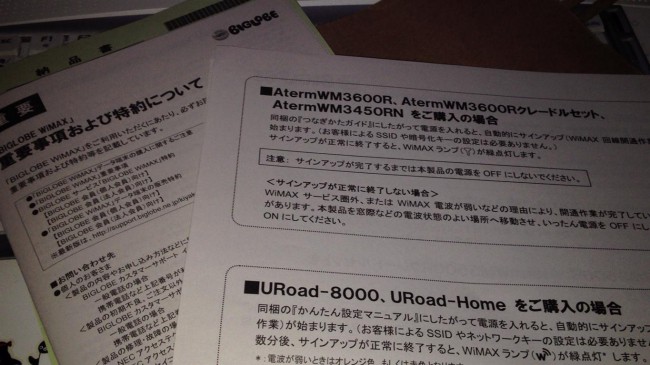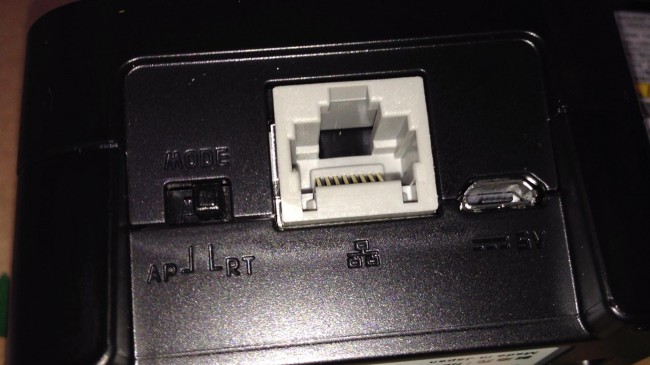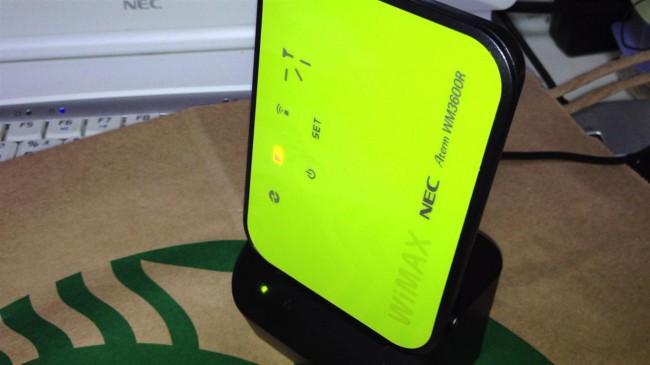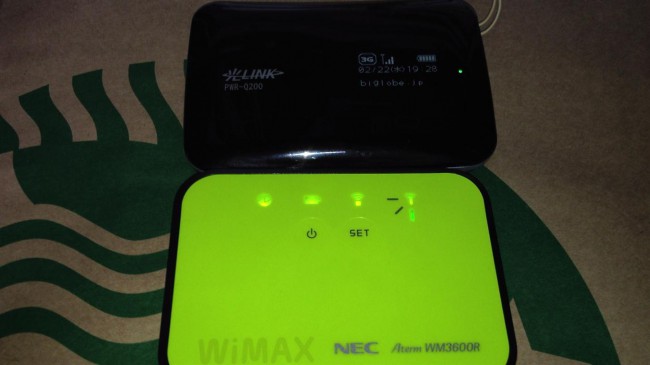BIGLOBE WiMAX WM3600R クレードルPA-WM06C セットを契約してみた。au ISW11M PHOTONでWiMAXを利用してみたところ、昨年よりエリアの広がりを実感したため。
申込内容
・AtermWM3600Rとクレードルセットで0円
・申込手数料0円
・初月無料
・月額3591円+接続コース210円(既に光などでBIGLOBEを利用しているなら不要)
・先着2000名にiPod touch 8GBプレゼントキャンペーンだった。iPod touchのプレゼントを希望すると、通常1年契約が2年契約になってしまうので、よく考えて契約したい。
追記:2012/5/16、上記のiPod touchプレゼントキャンペーンは、WiMAXの利用期間とiPod touchの最低利用期間が別なので、それぞれに違約金が発生。1年後の更新月に解約するのも手かと。
・WiMAXを2年後の更新月に解約すれば違約金0円
・WiMAXの1年後の更新月に解約すればiPod touchの違約金10500円のみ発生
・2年未満の更新月以外なら、それぞれ違約金が発生
・2年以降なら、WiMAXのみの違約金(更新月除く)、iPod touchの契約は終了
追記:2012/5/16、ファームウェアを1.1.0に更新してからWi-Fiに繋がらないなどの不具合が発生した場合、下記のページが参考になります。Atermの窓口に問い合わせるのも良いかと。
参考 http://bbs.kakaku.com/bbs/K0000335652/SortID=14502986/

クレードルセットだからか、白い箱に入って届いた。
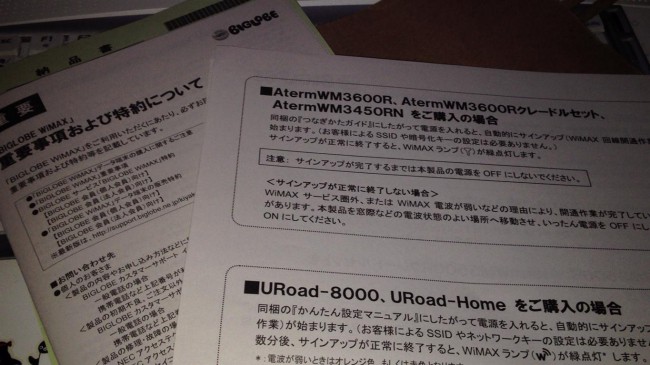
重要事項説明書やサインアップ方法など。BIGLOBE 3Gみたいに、APNの設定とかないので簡単だ。ただ、私の場合、サインアップに予想以上時間がかかったような。充電し、電源を入れたら、10分程度放置して完了だった。本来なら数分程度らしいけど。電波状況によるそうな。電波の良い場所で。

つなぎかたガイド、保証書など。今回、BIGLOBE限定色のライムを選択したけど、そんなものかと思うが、修理時には変更になってしまうそうな。

こんな感じで収納されている。WM3600R本体のライムが良い色だ。

microUSBケーブル、LANケーブル、ACアダプタ、クレードルPA-WM06C。

本体右側には、うれしいストラップホールあり。

本体左側に、microUSB端子、リセットボタン、クレードル端子がある。microUSB端子で充電が可能。

裏面には、無線LAN設定に必要な情報が記載。もちろん、らくらく無線スタート&WPSにも対応しているので、本体前面のSETボタン/らくらくスタートボタンを長押しすると設定可能。Made in JapanなWiMAX

出力1.2AのmicroUSB端子充電器。ACアダプタとケーブルが一体。クレードルと一緒に持ち歩くことは少ないと思うけど、クレードル同様かさばる。

クレードル。専用端子で接続するみたい。ACアダプタを繋げば充電も可能。また、LANポートを備えているため、ルータ代わりとして機器を接続したり、固定回線に接続して無線LANアクセスポイントとして動作もできる。厚みがあるクレードルなので、ちょっと持ち運びには邪魔かな。NTT東日本の光ポータブルクレードルの方が小さくて良い。

NECアクセステクニカ製造。これもMade in Japan
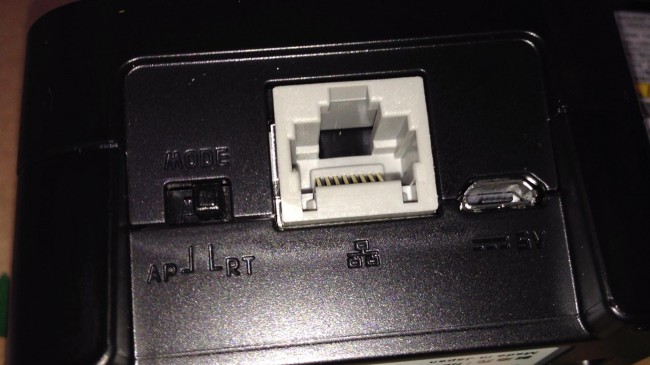
クレードル背面。AP(アクセスポイント)/RT(ルーター)切り替えスイッチ、LANポート、ACアダプタを接続するmicroUSB端子。WiMAX回線を使う場合にはRT側にしておく。固定回線のインターネットを使う場合にはAP、設置場所の無線LANに接続する場合にはRT側にする。
参考 http://www.aterm.jp/function/guide14/list-data/rutar/main/3600/m01_m43_7s.html
WM3600Rは公衆無線LANにも対応している。ちなみに、公衆無線LANに限らず、自宅などの無線LANにも接続できるので、ドコモ回線で利用中の光ポータブルに無線LANで接続することも可能だ。WiMAXが圏外の時に、光ポータブルのドコモ回線に切り替わり通信を継続できたり。どちらもWi-Fiルータの電源を入れっぱなしにしておく必要があるけど、WiMAXの穴をカバーする使い方もできますよ。
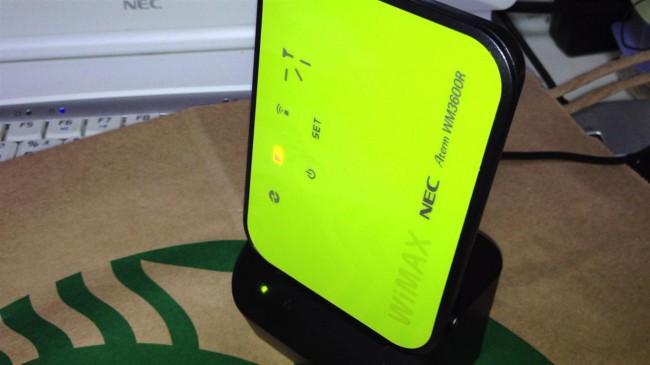
クレードルに本体を差し込むとこんな感じ。ちょっと抜きづらい印象。
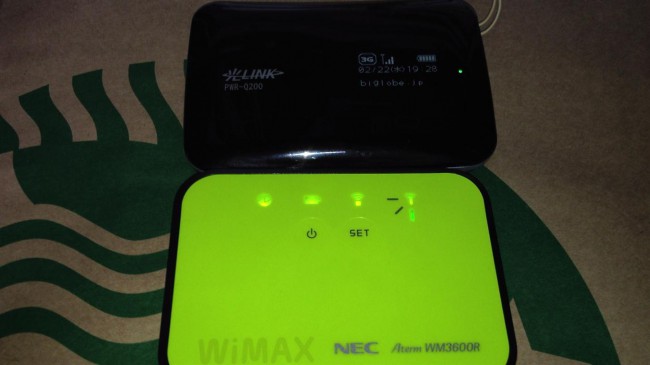
NTT東日本光ポータブルPWR-Q200との大きさ比較。横幅は少し小さい。

WM3600Rの方が一回りスリムで軽い感じがする。

程よい大きさで持ち歩きやすいかな。現在あるスマートフォンに加えても支障にならないかと。
BIGLOBEの会員サポートで確認できる未確定の明細は下記の通りだった。端末割引が1日遅れぐらいに計上されたので少しハラハラ。
WiMAXデータ端末代金(3600R+クレードル) 19,790円
WiMAX 申込手数料 2,700円
WiMAX 申込手数料無料 -2,700円
WiMAX 端末代金値引 -19,790円

WiMAX WM3600Rを充電している様子。
参考
BIGLOBE WiMAX http://join.biglobe.ne.jp/mobile/wimax/
Aterm Station http://121ware.com/product/atermstation/product/wimax/wm3600r/